以下是对工作完成情况判断方法的详细分析:
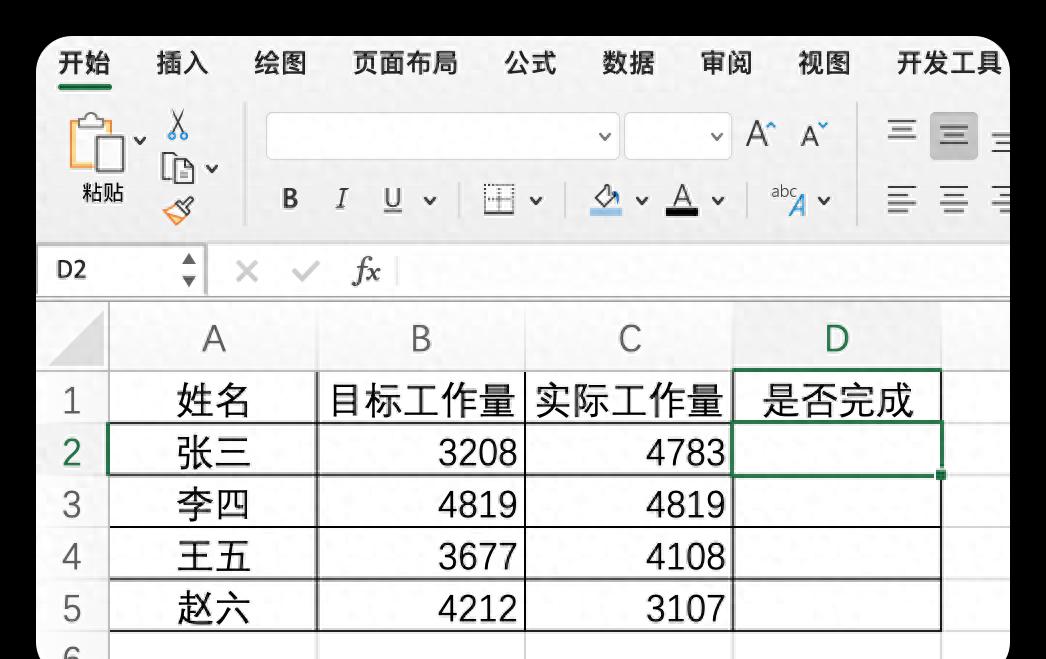
一、问题背景
在工作中,需要判断工作是否完成,通常以实际工作量与目标工作量进行比较。通过简单的减法可以得到差值,但同类数据有不同数值不利于筛选。
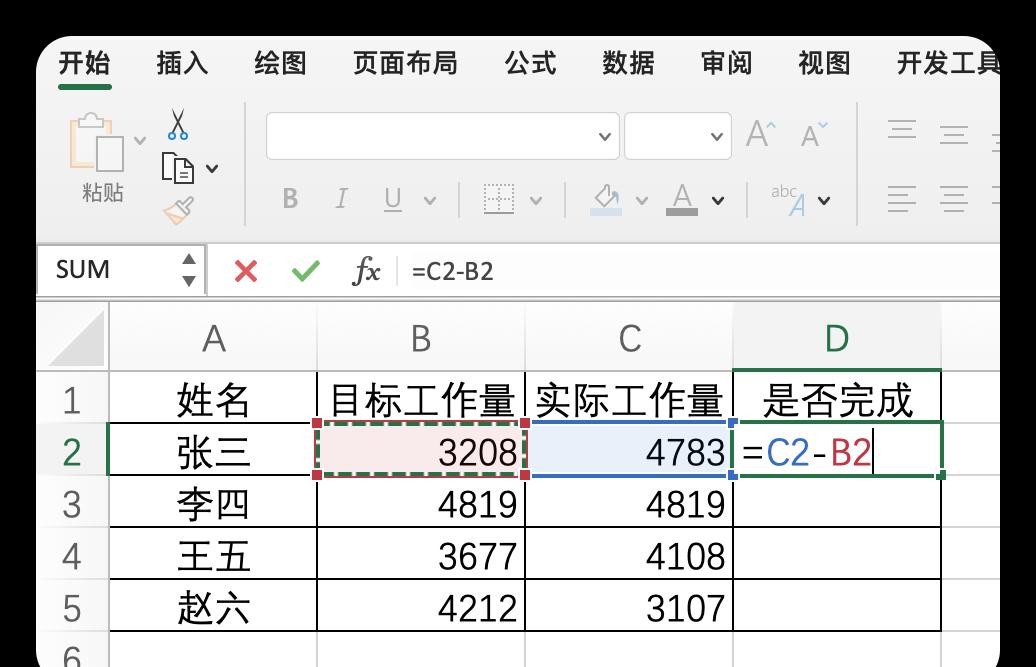
二、使用函数逐步判断工作完成情况
首先计算差值:
公式=C2 - B2,即实际工作量减去目标工作量。通过这个差值可以初步判断工作的完成状态,但不够直观和便于筛选。
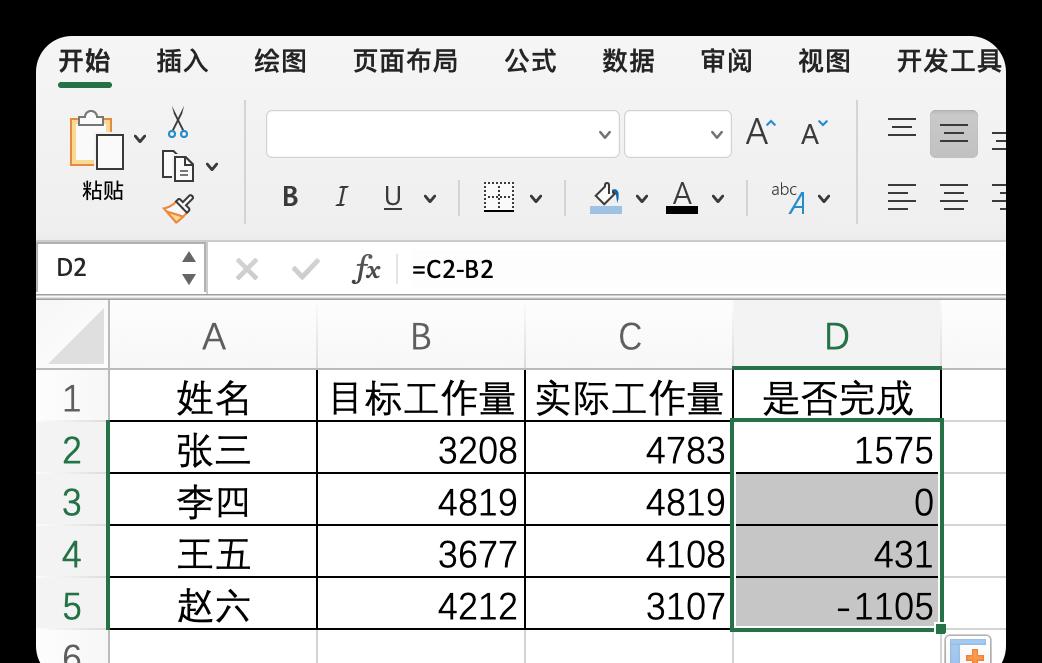
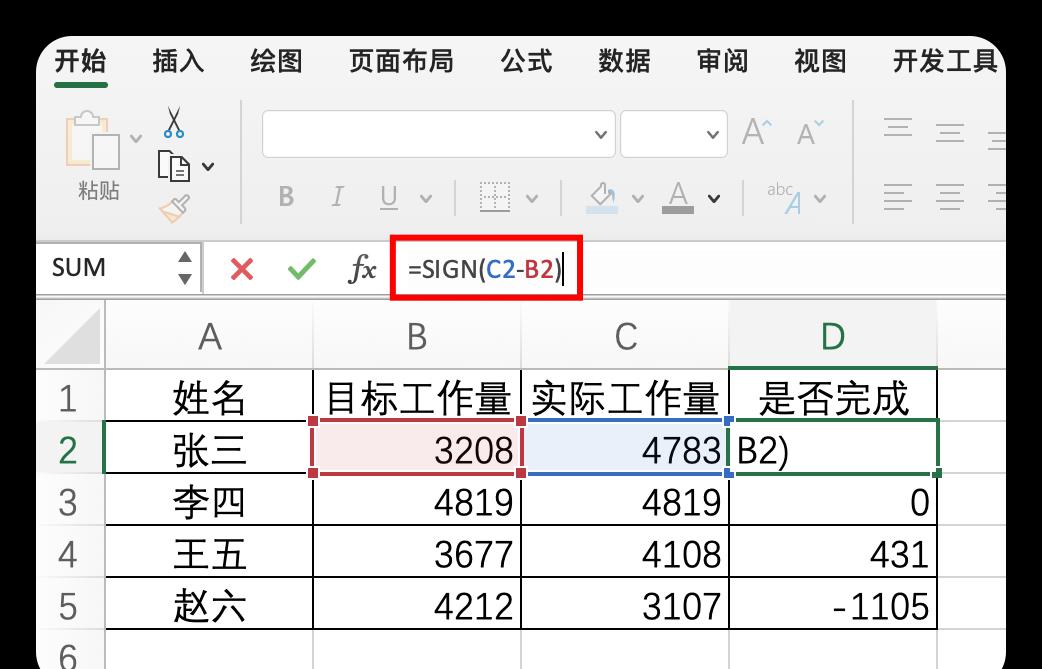
引入 SIGN 函数:
SIGN函数只有一个参数,即数字类型的实数。如果参数大于 0,结果为 1;如果等于 0,结果为 0;否则为 -1。公式=SIGN(C2 - B2)使得数据结果更加简洁,只有三种可能的结果:0、1 和 -1,为后续筛选提供了便利。
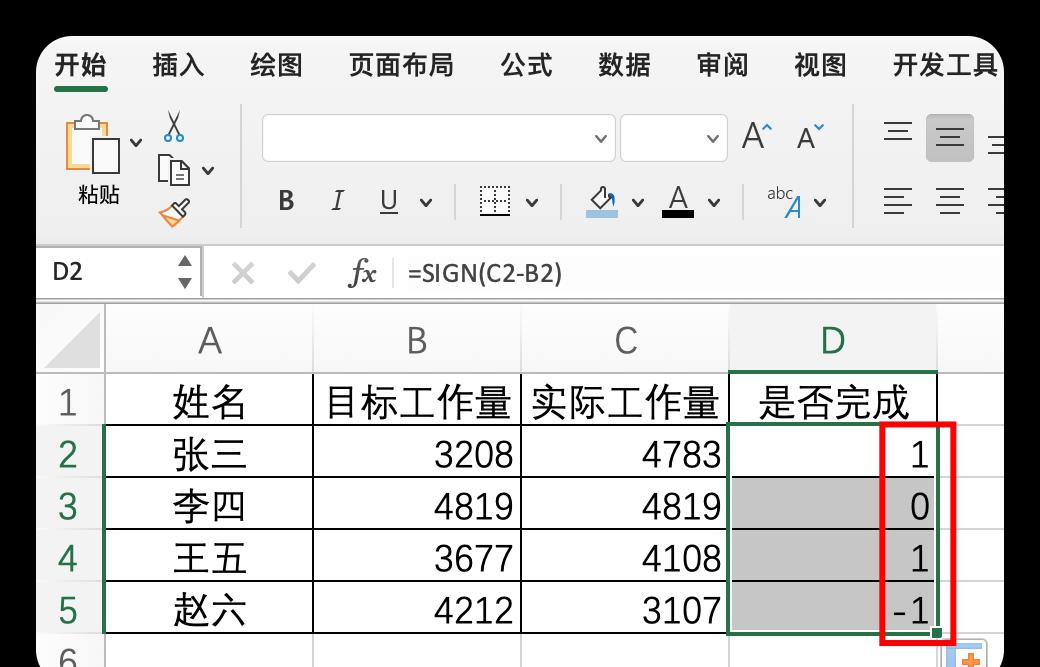
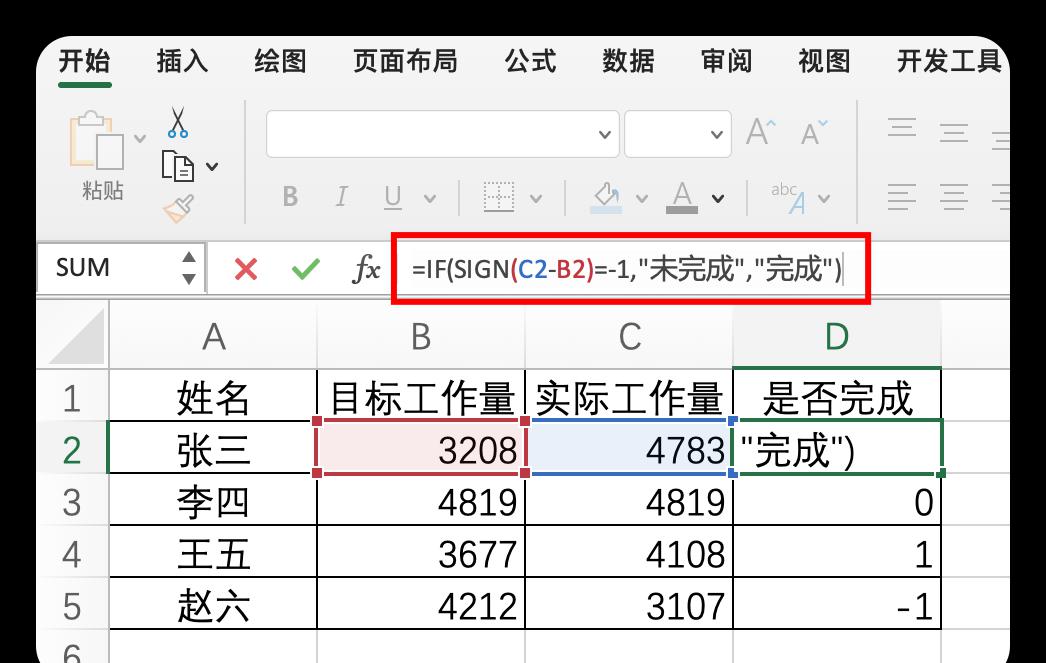
使用 IF 语句输出明确结果:
为了更直观地显示工作完成情况,可以使用 IF 语句对SIGN(C2 - B2)的结果进行判断。例如,公式=IF(SIGN(C2 - B2)=-1,"未完成","完成"),如果结果为 -1,表示工作未完成,其他情况则表示完成了工作。还可以写成=IF(SIGN(C2 - B2)<>-1,"完成","未完成")或=IF(SIGN(C2 - B2)<0,"未完成","完成")等形式。甚至可以直接判断差值是否小于 0 来得到结果。
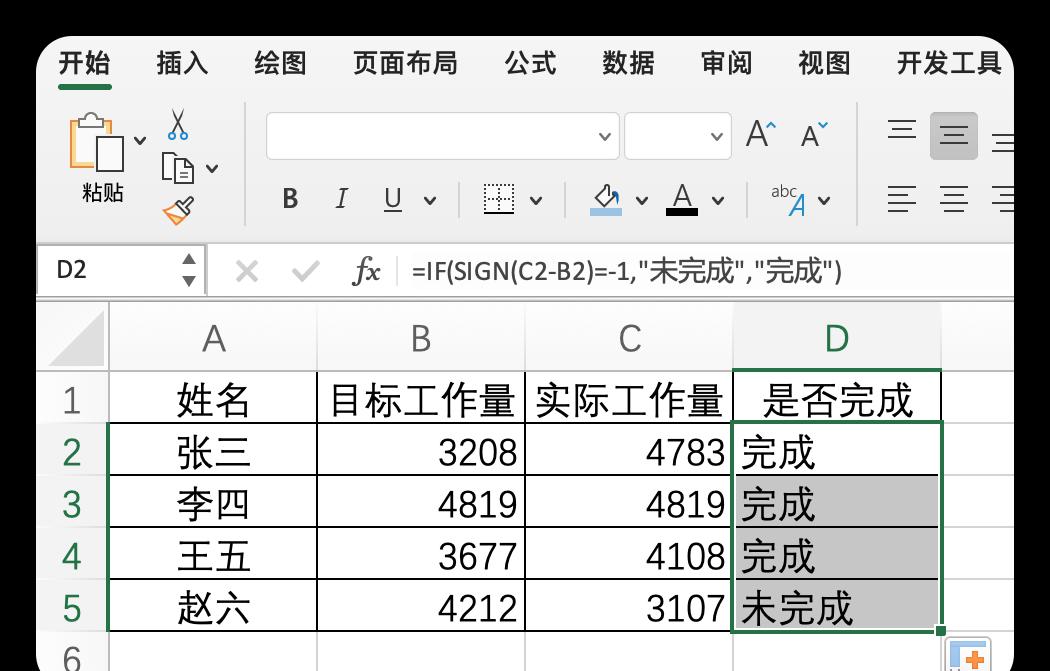
确认公式并填充:
确认公式后向下填充,这样可以快速判断所有数据的工作完成情况,一目了然。而且只有“完成”和“未完成”两种结果,对完成情况进行筛选更加简单。
三、总结
学习函数和功能不是为了在所有情况下都必须使用,而是在实际应用中,当遇到特定问题时,能够习惯地想到并运用它们,以提高工作效率和数据分析的准确性。









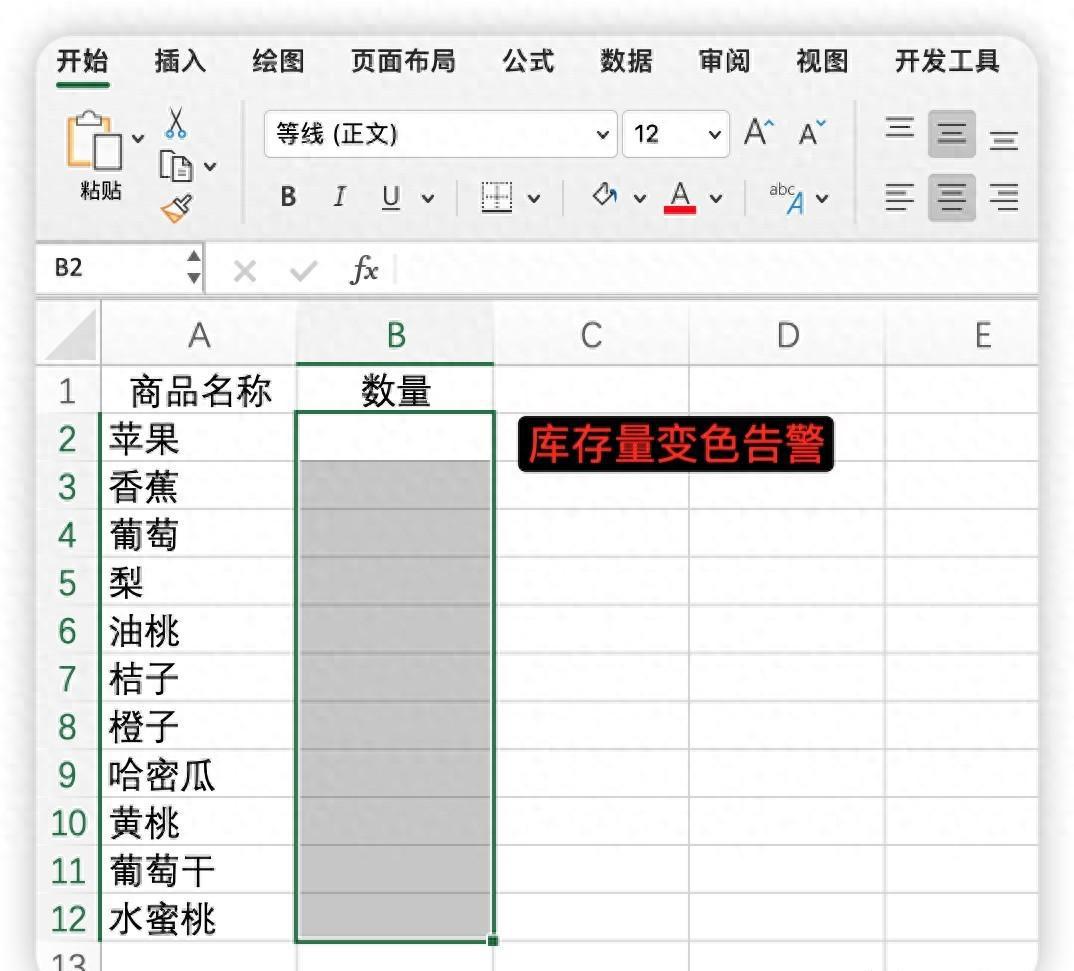

评论 (0)